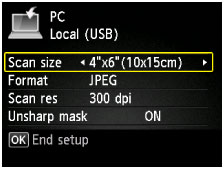LCD a ovládací panel
Funkce, jako je kopírování nebo skenování, můžete vybrat na obrazovce DOMŮ displeje LCD.
Obrazovka DOMŮ má tři oblasti. Můžete mezi nimi přecházet pomocí tlačítek  a
a  (A).
(A).
Výběr nabídky můžete provést stiskem levého, středního nebo pravého tlačítka Funkce (Function) (B).
Na obrazovce nabídky nebo nastavení můžete pomocí tlačítek  ,
,  ,
,  nebo
nebo  (C) vybrat položku nebo možnost a stisknutím tlačítka OK (D) provést příslušnou akci.
(C) vybrat položku nebo možnost a stisknutím tlačítka OK (D) provést příslušnou akci.
Stisknutím tlačítka Zpět (Back) (E) se vraťte na předchozí obrazovku.
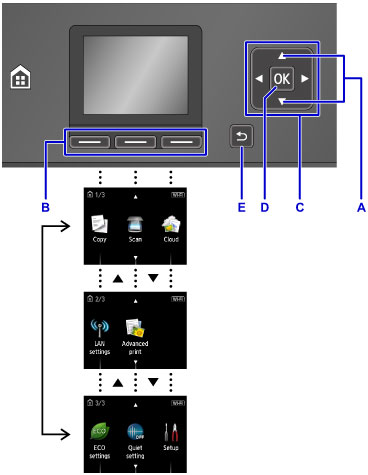
Použití tlačítek Funkce (Function)
Požadovaná funkční nabídka (F) se zobrazí v dolní části obrazovky LCD. Chcete-li použít funkci nebo nabídku funkce, stiskněte odpovídající tlačítko režimu Funkce (Function) (G), (H) nebo (I).
Počet nabídek funkcí a jejich možnosti se mění v závislosti na obrazovce. Zkontrolujte zobrazené funkce ve spodní části obrazovky a pak požadovanou položku vyberte.
Příklad: Obrazovka v okně Skenovat (Scan)
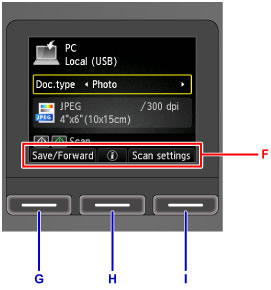
Stisknutím levého tlačítka Funkce (Function) (G) vyberte možnost Uložit/Předat (Save/Forward). Zobrazí se obrazovka pro výběr cílů, do kterých chcete naskenovaná data fotografie uložit nebo předat.
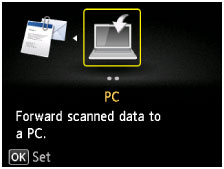
Stiskněte prostřední tlačítko Funkce (Function) (H). Otevře se obrazovka pro vložení dokumentu.
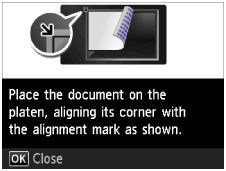
Stisknutím pravého tlačítka Funkce (Function) (I) vyberte možnost Nastav. sken. (Scan settings). Zobrazí se obrazovka nastavení skenování.